Para toda aquella persona que no conozca esta aplicación o red social, en este artículo vamos a hablar de la aplicación de ligues por excelencia y contar cómo crear una cuenta en Tinder con Facebook de una forma sencilla y rápida.
Y es que en el mercado existen cientos de aplicaciones para conocer y ligar con otras personas, pero con una cuota de mercado de más de 4 millones de usuarios de pago, Tinder se posiciona como el líder en el sector.
También te recomendamos leer:
¿Qué es Tinder?
Tinder es una aplicación la cual consiste en encontrar pareja mediante la creación de un perfil.
Una vez que hayas creado este perfil, el objetivo consiste en ir seleccionando aquellos otros perfiles que te gusten y en el caso de que selecciones el perfil de una persona que te gusta y a aquella persona también le gustes, entonces la aplicación os permite comenzar a chatear y empezar a conoceros mejor.
Una dinámica bien sencilla que os aseguramos que trae horas de entretenimiento.
Como nota decir que últimamente Tik Tok le está comiendo terreno a Tinder también en el sector del ligoteo online.
¿Cómo descargar Tinder?
Pues para poder descargar esta aplicación nos tendremos que ir a la Play Store y buscar la aplicación de “Tinder” y hacer click en el botón de «Descargar«.
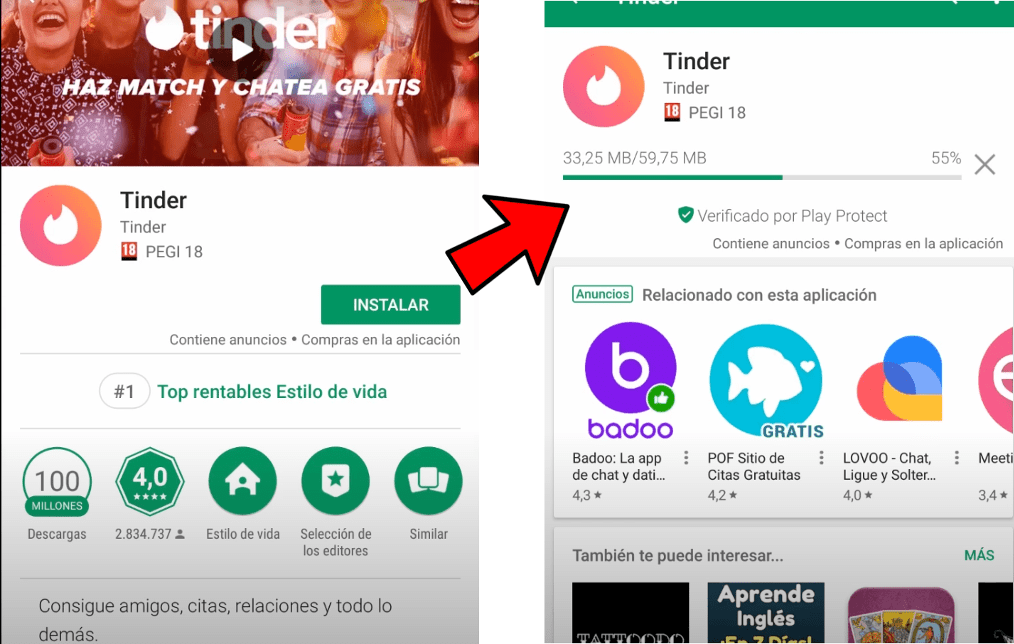
Cuando termine, empezará a instalarse; cabe también mencionar que Tinder, con más de 100 millones de descargas solo en Android, es una de las aplicaciones más conocidas entre otras cosas ya sea por su facilidad de uso o por el éxito que tiene entre la gente joven.
Volviendo a la aplicación, cuando ya esté instalada en nuestro smartphone vamos a proceder a crear la cuenta una cuenta en Tinder con Facebook.
¿Cómo crear una cuenta en Tinder con Facebook?
Lo primero que vamos a hacer es abrir la aplicación y aquí nos dará dos opciones, una iniciar sesión con el número de teléfono, es decir iniciar sesión utilizando los datos personales de tu móvil y poniéndolos manualmente ya sea vuestro correo electrónico, vuestra foto y demás.. o tenéis la otra opción que es iniciar sesión con Facebook.
Esta forma de crear una cuenta en Tinder con Facebook es mucho más sencilla porque ya coge automáticamente vuestros datos de vuestro perfil de Facebook y solamente tienes que seleccionar un par de opciones.
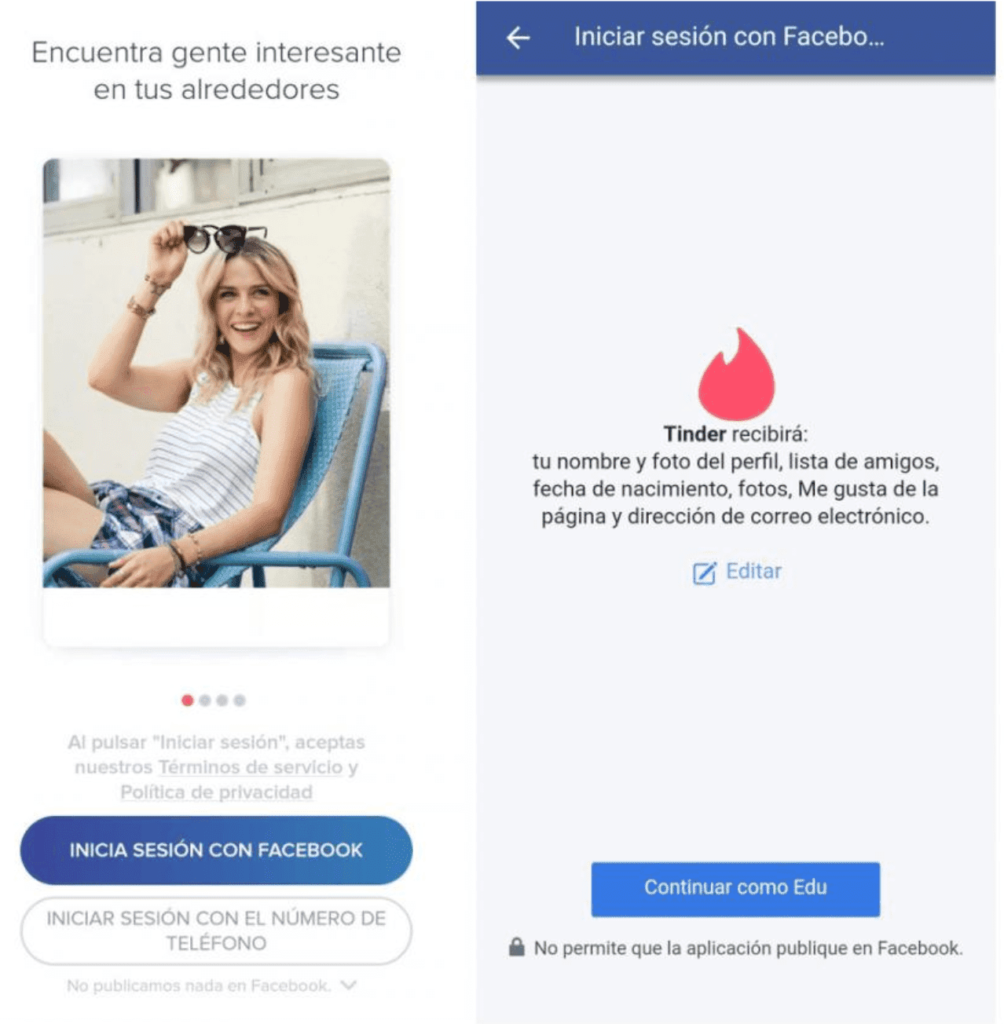
En el caso de querer crear una cuenta en Tinder con Facebook tendrás que indicar si permites la localización o no, en el caso en el que nos ocupa caso vamos a darle a permitir.
Con esto ya estaría y a continuación vemos que la aplicación ya se ha hecho con nuestros datos de forma automática.
En este punto os aparecerá la foto de vuestro perfil de Facebook junto a vuestra información.
Información que podéis editar y seleccionar las fotos que queráis poneros, seleccionar una pequeña descripción, decidir si queréis conectar con Instagram y también tenemos otras opciones en los ajustes como por ejemplo poder utilizar el servicio de pago para tener más opciones, cambiar la ubicación actual entre otras cosas…
También podemos indicar la distancia a la que queremos que las personas nos encuentren, la distancia máxima de los perfiles que queremos encontrar, el rango de edad de éstos etc…
¿Cómo usar Tinder?
Con nuestro perfil ya creado y configurado el siguiente paso es utilizar la aplicación óptima.
Si nos vamos a la pantalla principal iremos viendo un carrusel de los diferentes perfiles disponibles.
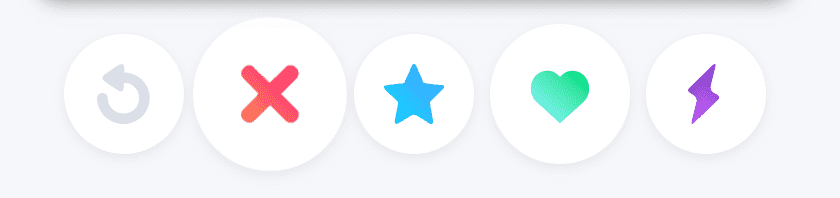
Para marcar como que te gusta un perfil puedes deslizar la foto hacia la derecha o hacia la izquierda en el caso de no te interese el perfil actual.
En la parte inferior de la misma pantalla aparecen un par de botones.
El botón con el símbolo de corazón verde sirve para aceptar el perfil y el botón con el símbolo de cruz roja sirve para rechazar dicho perfil.
Una vez hayamos conseguido algún match, para hablar con la persona pretendiente nos tenemos que dirigir a la zona de “Matches”.
En esta zona tendremos los mensajes recibidos y las conversaciones con aquellas personas con las que hemos hecho “Me Gusta”.


